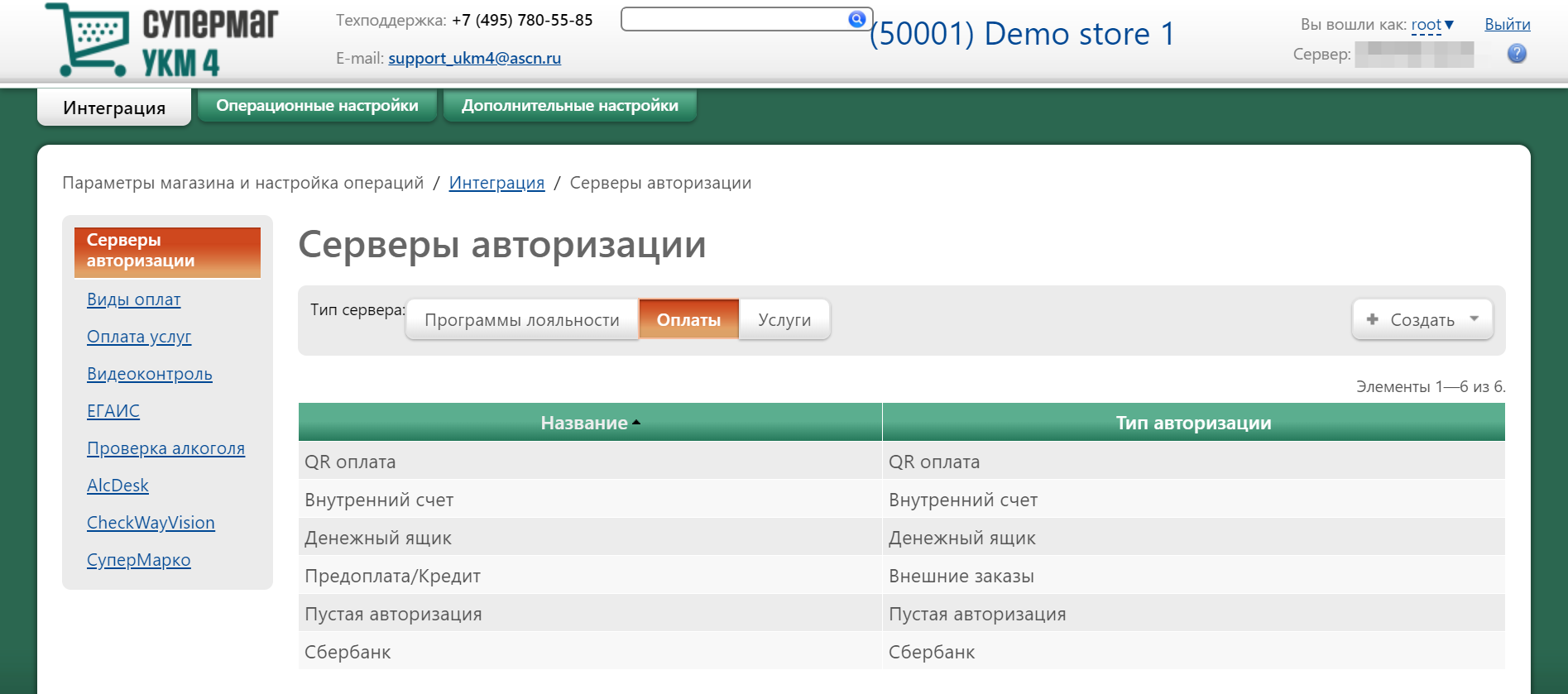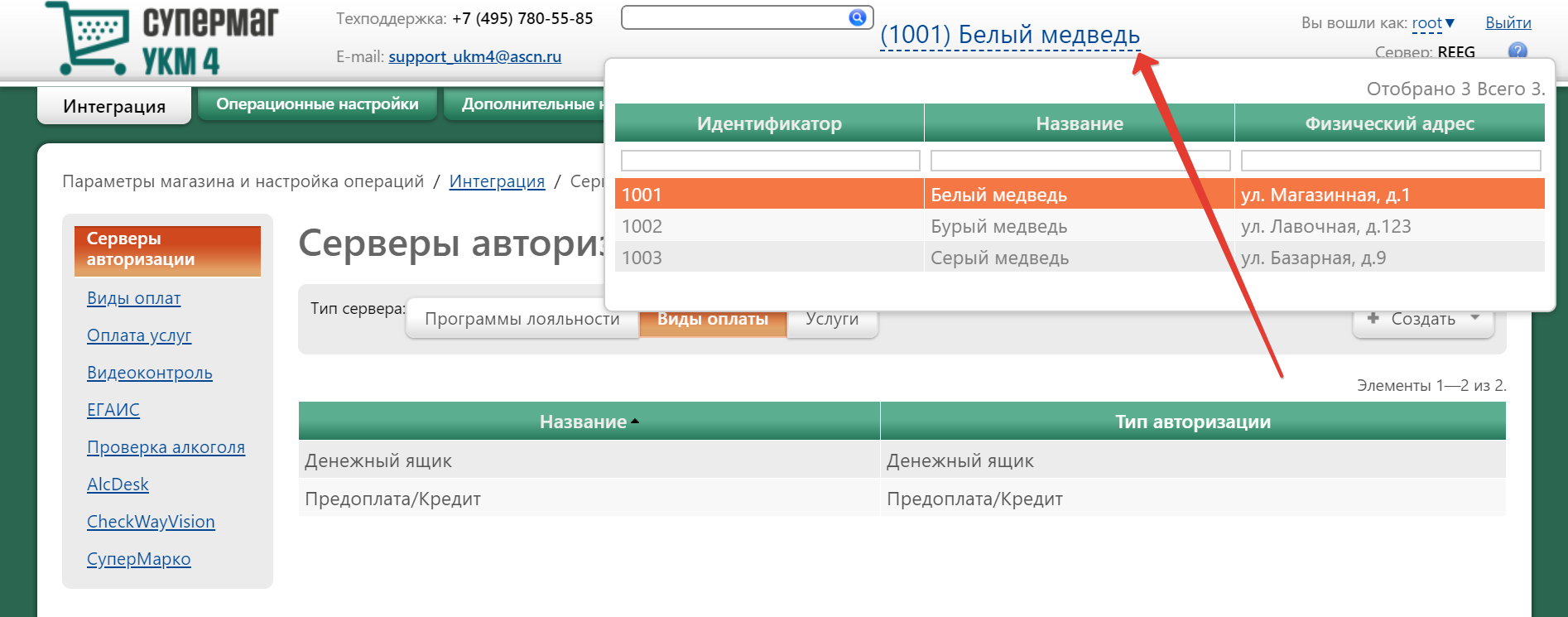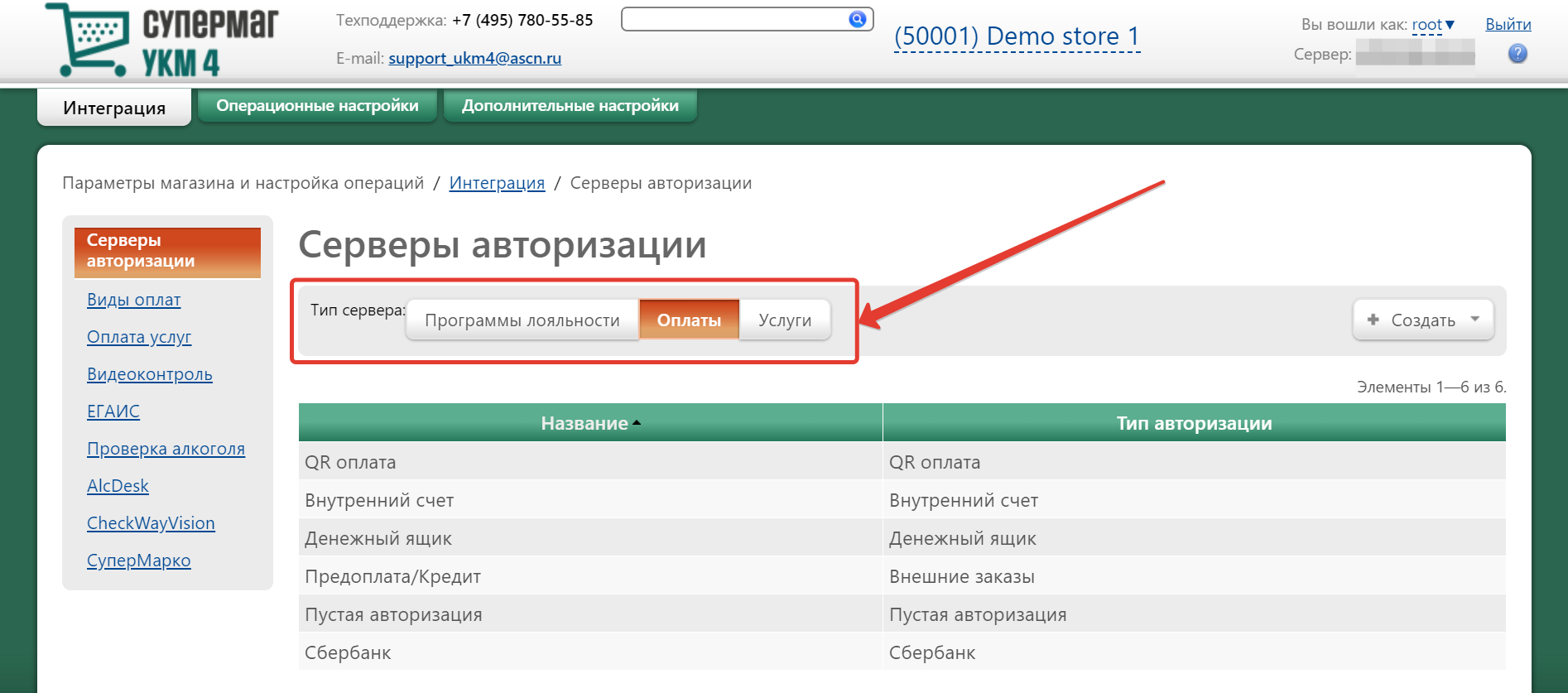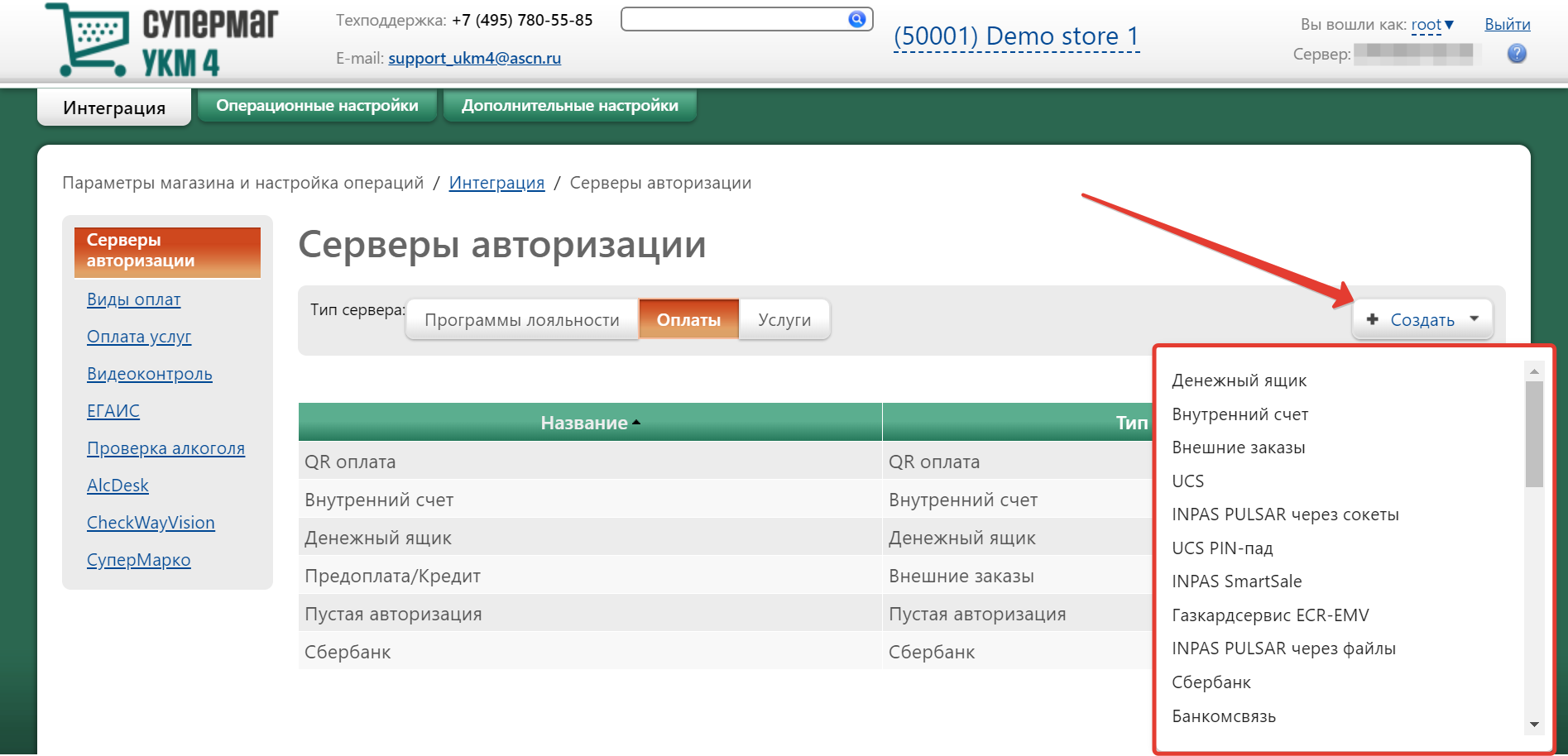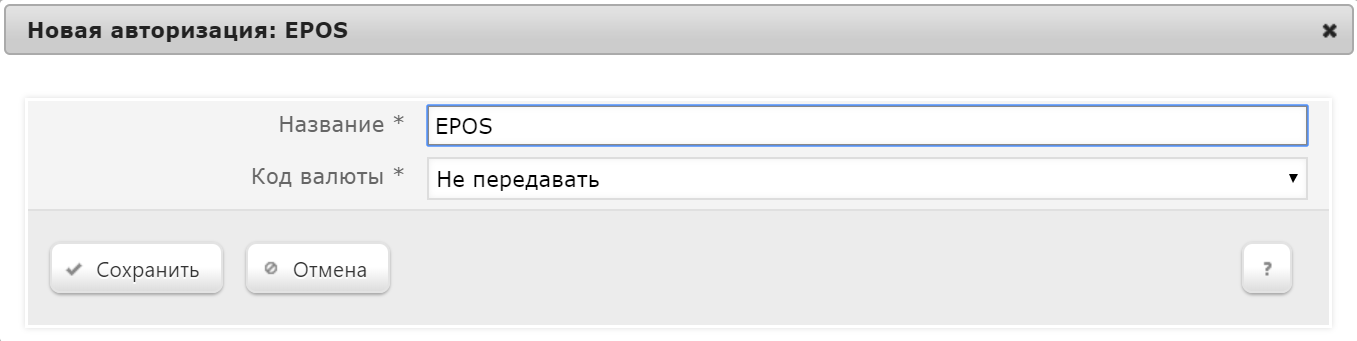| Оглавление |
|---|
| Отображение дочерних |
|---|
Сервер авторизации - это – это программно-аппаратный комплекс, который выполняет функцию автоматической идентификации владельца платежного средства и проверки наличия доступных средств на счету держателя платежного средства.
Доступ к серверам авторизации осуществляется через раздел кассового сервера "Настройка магазина/Интеграция/Серверы авторизации":Параметры магазина и настройка операций – Интеграция – Серверы авторизации (вкладка слева):
Якорь standard standard
Общий алгоритм настройки серверов авторизации
| standard | |
| standard |
Чтобы добавить сервер авторизации для вида оплаты необходимо , необходимо сначала в верхней части главной страницы раздела выбрать магазин, для которого будут настраиваться сервера авторизации, тип он будет настраиваться:
Затем нужно выбрать тип добавляемого сервера авторизации ("Программы лояльности", "Виды оплаты", "Услуги") и нажать кнопку "+Создать", расположенную в правом верхнем углу. Появится Оплаты или Услуги):
Выбрав тип сервера, необходимо нажать кнопку +Создать. Появится выпадающий список возможных серверов, из которых которого следует выбрать нужный и нажать на него левой кнопкой мыши:
После этого на экран выводится специализированная форма параметров для работы с выбранным сервером. Данная форма индивидуальна для каждого вида сервера авторизации (на изображении форма создания сервера авторизации "Внутренний счет"):
После того, как все
Выполнив индивидуальные настройки сервера авторизации будут выполнены, нажмите кнопку "Сохранить" – и созданный сервер авторизации попадет в общий список подключенных серверов авторизации .1. На закладке "Программы лояльности" расположены следующие сервера на главной странице раздела.
Чтобы изменить настройки подключенного сервера авторизации или удалить его по соответствующей кнопке, достаточно кликнуть по строке с его названием в общем списке, после чего откроется окно редактирования настроек сервера авторизации.
Примечание. В зависимости от приобретенного пакета лицензий, некоторая часть из перечисленного ниже функционала может быть вам недоступна.
В закладке Программы лояльности расположены следующие серверы авторизации:
- СА Золотая Корона;
- SAP CRM;
- Card Parking;
- LOYACLM Plastek;CLM Plastek
- BMSGroup;Manzana DS
- LOYA 1.6;
- BMSGroupСоциальная программа. Москва;
- ПЦ Present Mail;
- Siebel;
- MiddleWare Loyalty;
- ПЛАС-ТЕК;
- Cбербанк "Спасибо";
- BPMonline Loyalty;
- Dinect;
- EPS;
- Manzana Loyalty;
- Loymax.
2. На В закладке "Виды оплаты" расположены Оплаты доступны следующие сервера авторизации:
- Денежный ящик;
- Внутренний счёт;UCS
- Спец.средства оплаты (Внешние заказы);
- UCS PIN-пад;
- INPAS PULSAR через сокеты;INPAS SmartSale
- UCS PIN-пад;
- INPAS PULSAR через файлыSmartSale;
- Газкардсервис ECR-EMV;
- ПриватБанкINPAS PULSAR через файлы;
- Сбербанк;
- Банкомсвязь;
- ИМПЭКСБАНК;
- ВУЗ-Банк;
- Компас;
- Компас (ext);
- БПЦ;
- Пустая авторизация;
- Аваль банкПринтек;
- Голосовая авторизация;
- CityNet;
- Газкардсервис;
- Банк Зенит - оплата ч-з PINPAD (карты);
- Arcus 2;
- TRPOSX;
- MultiPOS;
- Россельхозбанк;
- РУКАРД;
- СофтКейс;
- WebMoney;
- EPOS;
- Мой дельфин;
- Ярус;
- Arcus 2.
...
- 1;
- Оплати;
- QR оплата (₽);
- ПриватБанк.
В закладке Услуги можно выбрать серверы авторизации, позволяющие принимать у клиентов и регистрировать оплату услуг сторонних организаций.Сервера авторизации:
- Cyber Retail;
- UCS;
- БюрократЪ;
- CityNet;
- Пополнение счёта;
- НеттоПроцессинг;
- Tplat;PayBox
- Зачисление сдачи на счет;
- Зачисление сдачи на счет Loya 1.6;
- ЕРИП.